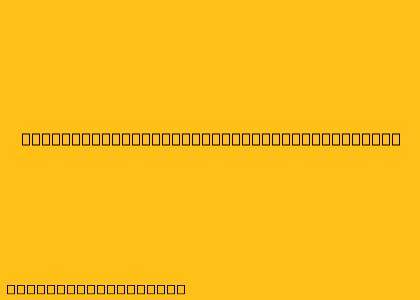Cara Menggunakan Template Canva di PowerPoint
Canva adalah platform desain grafis online yang menawarkan berbagai template siap pakai untuk berbagai keperluan, termasuk presentasi. Template Canva bisa menjadi solusi praktis untuk mempercantik slide PowerPoint Anda. Berikut langkah-langkahnya:
1. Pilih Template Canva yang Sesuai
- Buka situs web Canva dan masuk ke akun Anda.
- Pada bagian "Temukan Template," cari "Presentasi."
- Jelajahi berbagai template yang tersedia dan pilih template yang sesuai dengan kebutuhan presentasi Anda.
2. Sesuaikan Template Canva
- Setelah memilih template, Anda dapat mengeditnya sesuai kebutuhan.
- Ubah warna, font, gambar, dan teks di template.
- Anda juga dapat menambahkan elemen desain lain seperti ikon, ilustrasi, dan grafik.
3. Unduh Template Canva sebagai File PowerPoint
- Setelah selesai mengedit, unduh template sebagai file PowerPoint.
- Klik tombol "Bagikan" dan pilih "Unduh."
- Pilih format "PowerPoint" dan unduh file tersebut.
4. Edit Template di PowerPoint
- Buka file PowerPoint yang telah Anda unduh.
- Anda sekarang dapat mengedit template di PowerPoint seperti biasa.
- Tambahkan konten seperti teks, tabel, dan grafik.
- Sesuaikan tata letak dan desain slide agar sesuai dengan kebutuhan presentasi Anda.
Tips Menggunakan Template Canva di PowerPoint:
- Pilih template yang sesuai dengan tema presentasi Anda.
- Gunakan elemen desain secara minimalis agar presentasi tidak terkesan terlalu ramai.
- Pastikan gambar dan font yang Anda gunakan berkualitas tinggi.
- Simpan template Anda secara teratur untuk menghindari kehilangan data.
Dengan menggunakan template Canva, Anda dapat membuat presentasi PowerPoint yang menarik dan profesional dengan mudah. Template Canva menawarkan desain yang modern dan stylish, sehingga Anda tidak perlu repot mendesain dari awal. Selamat mencoba!